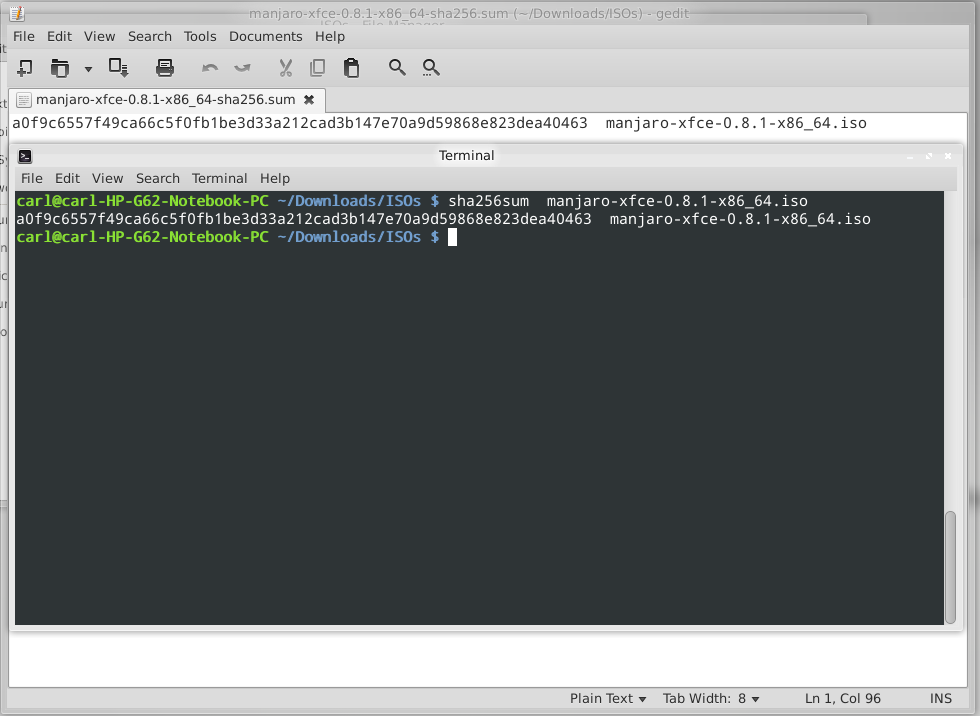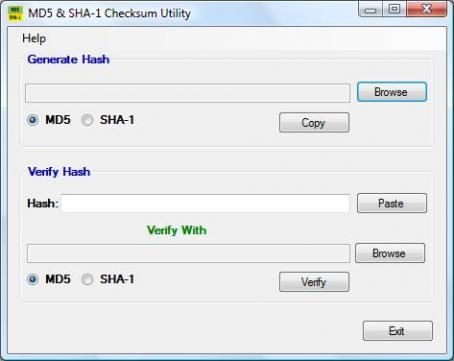Überprüfe ein heruntergeladenes ISO Image auf Fehler
Views
Actions
Namespaces
Variants
Tools
Um die Überprüfung durchzuführen, laden Sie zunächst die passende "Prüfsummendatei" vom selben "Sourceforge" Web-Verzeichnis, wie Ihr ausgewähltes ISO Image herunter. Die Prüfsummendatei hat den gleichen Namen, wie das ISO Image selbst; der einzige Unteschied ist, dass die Datei entweder auf -sha1.sum oder -sha256.sum endet. Zum Beispiel lauten die passenden Prüfsummendateien für die "manjaro-xfce-0.8.1-x86_64.iso" Datei (64 bit Manjaro Release 0.8.1 mit dem XFCE Desktop):
- manjaro-xfce-0.8.1-x86_64-sha1.sum, und/oder
- manjaro-xfce-0.8.1-x86_64-sha256.sum
Die Prüfsumme selbst ist nur ein Textdokument, das einen Code beinhaltet, der mit dem vom sha1 oder sha256 Algorithmus generierten Code übereinstimmen sollte. Wenn der generierte Code über das ISO Image mit dem in der Prüfsummendatei beinhalteten übereinstimmt, ist das ISO Image in Ordnung. Andernfalls, wenn die beiden Codes nicht übereinstimmen, wurde das ISO Image auf irgend eine Weise verändert und somit korrumpiert. Sie können sich das so vorstellen, dass Jemand ein geheimes Passwort verwendet, um sich zu identifizieren; wenn das falsche Passwort eingegeben wurde, stimmt offensichtlich etwas nicht!
Keine Sorge, wenn sich das alles etwas viel anhört, ist die Benutzung tatsächlich sehr einfach!Das Kommando für den Prüfsummenvergleich lautet wie folgt:
[sha1sum or sha256sum] [ISO Image]
Zum Beispiel nutzt das Folgende Kommando den sha256 Algorithmus, um einen Code für das 64 bit Manjaro XFCE 0.8.1 ISO Image zu erzeugen. Der generierte Code kann dann mit dem Code aus der passenden sha256 Prüfsummendatei verglichen werden:
Wie in diesem Beispiel dargestellt, stimmen beide Codes überein und bestätigen deshalb die Korrektheit des heruntergeladenen ISO Images. Das folgende Kommando nutzt einen sha1, um dieselbe Aufgabe zu erfüllen:
Wenn erfüllt ist, dass beide Codes übereinstimmen, dann ist es sicher mit dem Brennen des ISO Images auf Ihr bevorzugtes Medium fortzufahren oder es in Virtualbox zu verwenden. Wenn die Codes nicht übereinstimmen, ist es nötig, das ISO Image zu löschen und erneut herunterzuladen.
Es wird nötig sein, eine Prüfsummenwerkzeug Applikation herunterzuladen und zu installieren. Es gibt viele Werkzeuge, die sha1 und sha256 Summen erstellen können. Eines dieser Werkzeuge ist Quick Hash